「bitmaxでは入金や出金、注文はどのように行うの?」
「bitmaxの取引方法を画像付きで紹介してほしい」
このような疑問や悩みを抱えていませんか?
bitmax(ビットマックス)取引所は、決済サービス「LINE Pay」と連携されたLINEユーザー向けの仮想通貨取引所です。
国内では主にコミュニケーションアプリとして多く利用されているLINEアプリですが、近年、仮想通貨の認知が広がるとともに仮想通貨事業へも力を入れてきています。
そこで、本記事ではLINE pay ウォレットやbitmaxについて興味を持った方が、スムーズにbitmax取引所を利用できるように、わかりやすく解説します。
bitmaxの登録方法
bitmax(ビットマックス)取引所の登録方法を紹介していきます。
- メールアドレス・パスワードを入力する
- メール認証コードを確認・入力する
- パスワードを登録する
順に説明していきます。
メールアドレス・パスワードを入力する

bitmax(ビットマックス)取引所にアカウントを登録するために、画面右上にあるサインアップを選択します。

メールアドレス・国・招待コード(所有している場合)を入力し、利用規約について問題がないようでしたら、サインアップを選択してください。
メール認証コードを確認・入力する

登録したメールアドレス宛に6桁の認証コードが届いていますので確認してください。
パスワードを登録する

入力画面に6桁のコードをコピペしてください。

次にアカウントのログインパスワードを登録してください。
※この際、他のアプリや仮想通貨取引所のログインパスワードと同じものにしないようにしましょう。万が一、他のアカウントのパスワードが漏れてしまった場合に、大切な資金を危険に晒してしまうかもしれないからです。
最後にサインアップを選択すれば、ログイン画面が表示されます。
bitmaxの二段階認証の設定

bitmax取引所のアカウントを開設した後は、二段階認証を設定しましょう。
- 二段階認証アプリ「Google Authenticator」をダウンロード
- 2FA秘密鍵を生成
- アプリに表示されている認証コードを入力
ステップの順に説明していきます。
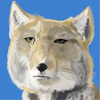
二段階認証アプリ「Google Authenticator」をダウンロード
まずは、ログイン後に画面右上のアカウント名にカーソルを当て、メニューの中からアカウント(Account)を選択してください。

セキュリティ設定の項目に赤丸になっている箇所があります。右側にある「設定(Setting)」のボタンを選択してください。
まずは、Googleに二段階認証アプリインストールしてください。

その次に、「送信(Send)」を選択し登録したメールアドレスで6桁の認証コードを受け取ります。

2FA秘密鍵を生成
6桁の認証コードが届いたら入力項目に入力し、「SFA秘密鍵を生成する(Generate 2FA sercret key)」を選択します。

次に、Google二段階認証アプリを開き「QRコードをスキャン」もしくは「コピーペースト」で入力してください。
アプリに表示されている認証コードを入力

6桁のコードを入力したら、最後に「確認する(Confirm)」を選択します。

これで完了です。

セキュリティ設定の項目が赤丸から緑色になっていれば完了です。
bitmaxの入金方法

bitmax(ビットマックス)取引所に入金するために「私の資産(My Asset)」から「預金(Deposit)」を選択します。

次に「預金」を選択し、入金したい通貨のウォレットアドレスを表示します。

ビットコインアドレスが表示されますので、送金元のウォレットにアドレスを入力し、送金手続きを行います。
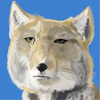
bitmaxの出金方法

bitmax(ビットマックス)取引所に出金するために「私の資産(My Asset)」から「出金(Withdrawals)」を選択します。
出金したい通貨を選択し、送金先のウォレットアドレス、送金したい量(金額)、認証コードを入力し、入力内容に間違いがなければ「出金(Withdraw)」を選択してください。
これで出金手続きは完了です。
bitmaxの取引画面の見方と取引方法
bitmaxの取引画面の見方と取引方法について以下の順に説明していきます。
- 取引画面の見方
- レバレッジの設定
- 注文方法
取引画面の見方

bitmax(ビットマックス)取引所の取引画面の見方は画像の通りです。画面の左側には各種通貨の価格が表示されており、チャート画面、注文画面が中央に、リアルタイムの売買情報は画面右側に表示されます。
レバレッジの設定
レバレッジ取引の場合はマージンの取引画面を選択し、画面左側に表示される項目で設定することが可能です。

最大レバレッジは3倍・5倍・10倍に設定することが可能です。
レバレッジを高く設定すれば大きな利益を得られる可能性もありますが、大きく損失を出してしまう可能性もありますので十分取り扱いには注意しましょう。
注文方法

注文方法は全部で4つあります・
- 指値取引(Limit)
- 成行注文(Market)
- ストップ指値注文(Stop Limit)
- ストップ成行注文(Stop Market)
基本的には「成行注文」「指値注文」を利用します。
成行注文では売買したい量(金額)を選択すればその時点で最もお得な価格で注文が通ります。指値注文では売買したい価格と量(金額)を指定して注文を出すため、成行注文に比べて安定した売買をすることができます。
ストップ指値とストップ成行はどちらも注文の決済を行うもので、指値・成行に慣れてきたら積極的に使ってみましょう。
ポジションを決済

「成行注文」「指値注文」で注文を出した後は、注文画面の下部に注文ステータスが表示されます。もし、買い注文を出して売り時で決済したい時には、この画面からポジションを決済するようにしましょう。
bitmaxはアプリもある
bitmax取引所はios版とandroid版のアプリケーションも提供しています。bitmaxアプリは初心者でも扱いやすいデザインになっており、非常にシンプルな設計がされています。
日頃から仕事でチャートを見る時間のない方や片手間で取引をしたい方にとっては、大きな利点と言えるでしょう。
まとめ
- bitmax取引所の登録はアカウント作成だけなので簡単である。
- bitmax取引所の入金・出金は他の取引所と同様に簡単である。
- bitmax取引所の取引画面はウェブ版・アプリ版ともに直感的に操作できシンプルな設計である。
bitmax(ビットマックス)取引所の入金・出金・取引方法などの使い方について解説しましたが参考にしていただけましたでしょうか?
国内のキャッシュレスサービスで有名なLINE PAYを使っている方や、仮想通貨に興味がある方はこの機会にbitmax取引所を開設してみてください。



